사이트 접속 안됨 403 forbidden 에러 해결 방법
- 유틸
- 2024. 11. 19.

크롬이나 엣지 브라우저를 통하여 웹서핑을 하다보면 403 forbidden 에러가 나타나면서 접속이 안되는 경우가 있는데요.
403 forbidden 에러는 작동중인 서버에 클라이언트의 요청이 도달했으나, 서버가 클라이언트의 접근을 거부할 때 반환하는 HTTP 응답 코드이자 오류 코드입니다.
보통은 잠시 시간이 지난 후 다시 사이트에 접속하면 문제가 해결되지만 쿠키 등의 문제로 403 forbidden 오류가 계속 나타날 수가 있는데요.
이런 경우 사용하시는 웹 브라우저의 쿠키 및 데이터를 삭제해주시면 403 forbidden 오류를 해결할 수 있습니다.
이번에는 403 forbidden 에러 오류 해결 방법에 대해 알려드리겠습니다.
크롬 브라우저 (Chrome)

▲ 크롬 브라우저 우측 상단에 있는 [… (점 3개) – 인터넷 사용 기록 삭제…]를 클릭합니다.

▲ 인터넷 사용 기록 삭제 창이 나타나면, 기간을 [전체 기간]으로 설정 후 [쿠키 및 기타 사이트 데이터 / 캐시된 이미지 및 파일]을 체크 후 [데이터 삭제]를 클릭하여 데이터를 삭제 후 사이트에 다시 접속하여 403 forbidden 문제가 해결되었는지 확인합니다.
엣지 브라우저 (Edge)
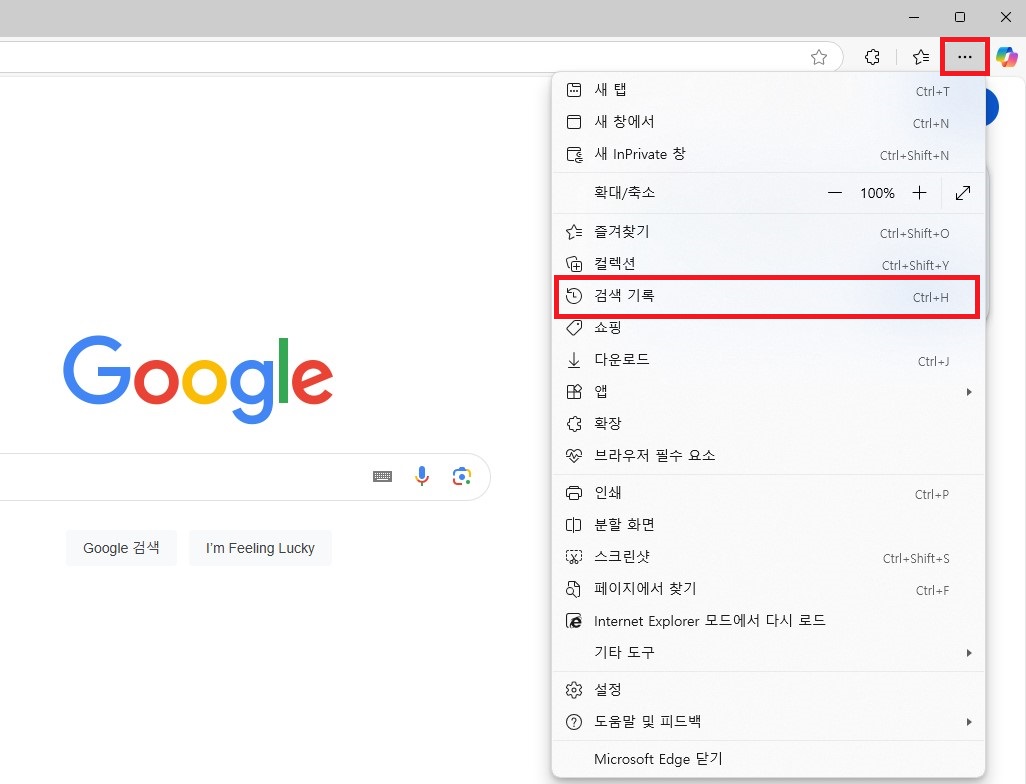
▲ 엣지 브라우저 우측 상단에 있는 [… (점 3개) –검색 기록]을 클릭합니다.
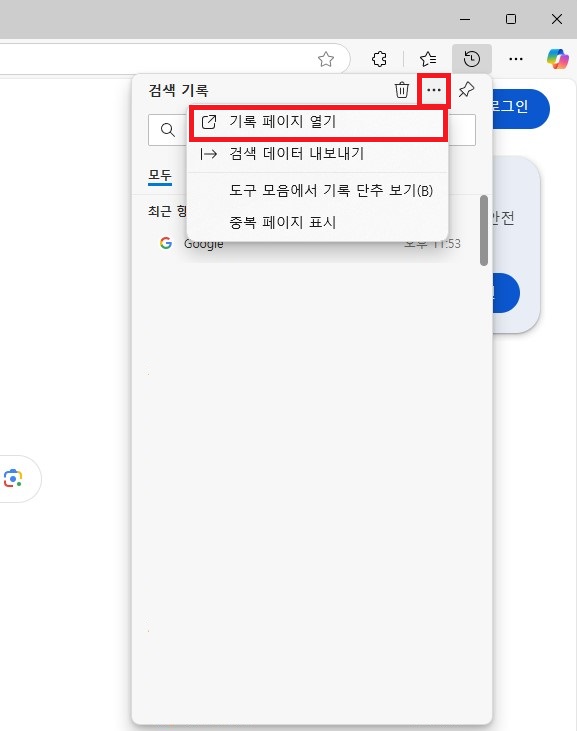
▲ 검색 기록 팝업창이 나타나면, [… (점 3개) – 기록 페이지 열기]를 클릭합니다.
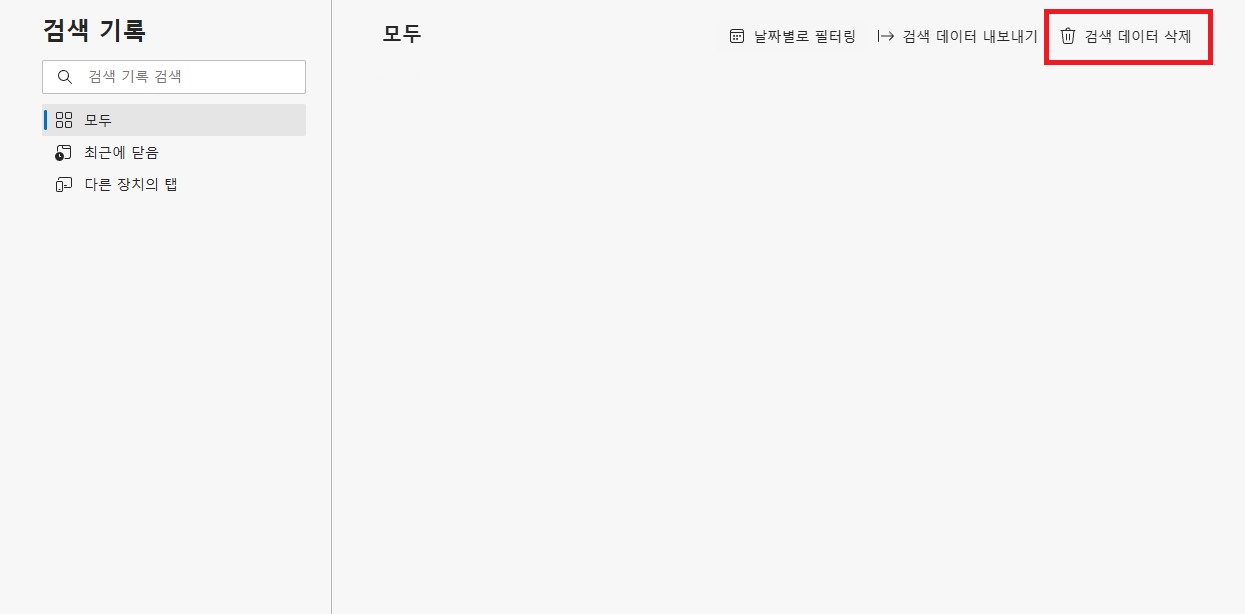
▲ 검색 기록 페이지로 이동하면, 우측 상단에 있는 [검색 데이터 삭제]를 클릭합니다.
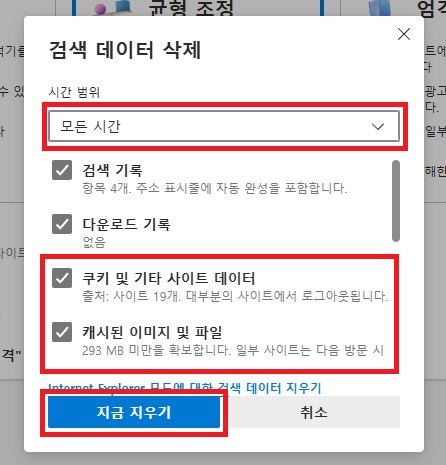
▲ 검색 데이터 삭제 창이 나타나면, 시간 범위를 [모든 시간]을 설정 후 [쿠키 및 기타 사이트 데이터 / 캐시된 이미지 및 파일]을 체크 후 [지금 지우기]를 클릭하여 데이터를 모두 삭제 후 사이트에 다시 접속하여 403 forbidden 문제가 해결되었는지 확인합니다.
'유틸' 카테고리의 다른 글
| 갤럭시 배터리 성능 상태 및 수명 확인 방법 (1) | 2024.11.23 |
|---|---|
| AI 동영상 편집 프로그램 Edimakor, 무료 mp4 mp3 변환 및 동영상 용량 줄이기 (3) | 2024.11.21 |
| 분실, 도난폰 조회 방법 (IMEI 확인 방법) (0) | 2024.11.11 |
| 중고나라, 번개장터 중고거래 사기 조회 사이트 (5) | 2024.10.09 |
| 구글 이미지 번역 방법 (이미지 파일 번역) (0) | 2024.08.17 |